Heim >häufiges Problem >So erstellen Sie schnell Screenshots im Win7-System
So erstellen Sie schnell Screenshots im Win7-System
- WBOYWBOYWBOYWBOYWBOYWBOYWBOYWBOYWBOYWBOYWBOYWBOYWBnach vorne
- 2023-07-01 20:25:113061Durchsuche
Wie mache ich schnell Screenshots auf einem Win7-System? Viele Benutzer wissen nicht, wie man Screenshots macht, wenn man das Win7-System verwendet. Heute werde ich mit Ihnen teilen, wie Sie das mit dem System gelieferte Screenshot-Tool verwenden, um Screenshots im Detail zu erstellen. Der Editor hat die Bedienungsmethoden für schnelle Screenshots im Win7-System zusammengestellt , Folgen Sie uns. Werfen wir einen Blick nach unten!

So erstellen Sie einen schnellen Screenshot des Win7-Systems
1. Tastenkombinationen für einen Vollbild-Screenshot des Win7-Systems
1. Drücken Sie PrintScreen, um den Inhalt des gesamten Bildschirms zu erfassen. Sie können ihn kopieren und einfügen das Werkzeug, das Sie brauchen.
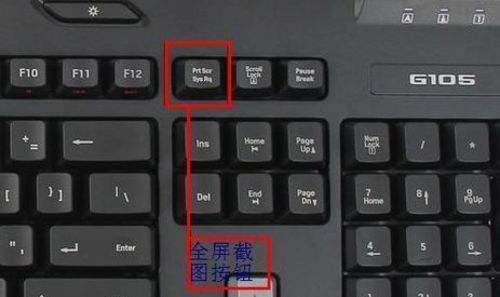
2. Das integrierte Screenshot-Tool des Win7-Systems
1. Klicken Sie auf das Startmenü und suchen Sie den Anhang.
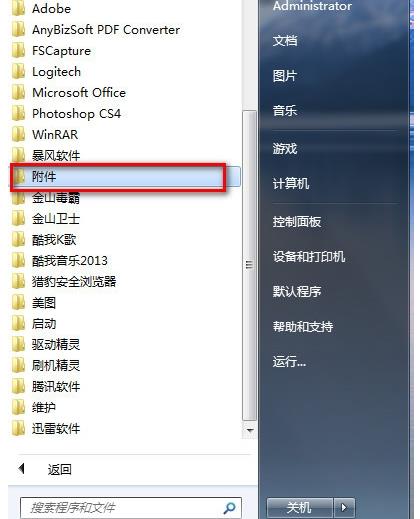
2. Das Screenshot-Tool finden Sie im Anhang.
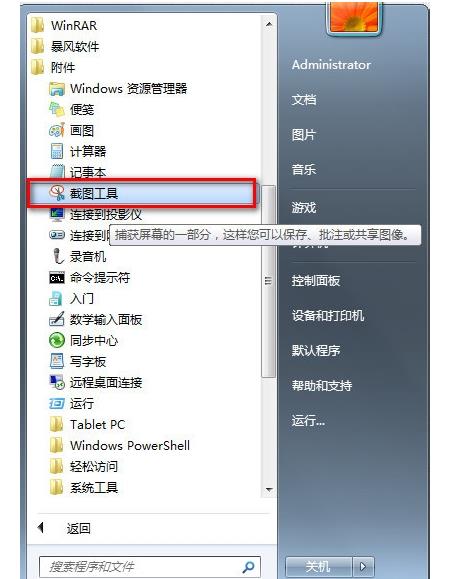
3. Klicken Sie mit der rechten Maustaste auf das Screenshot-Tool und wählen Sie Eigenschaften.
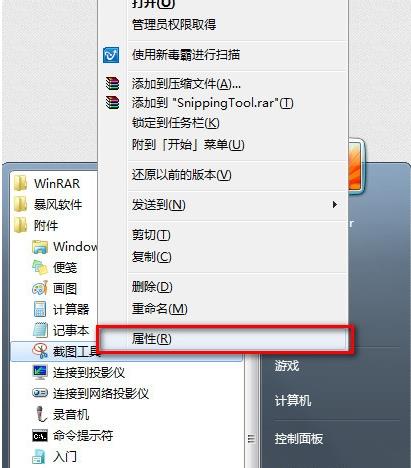
4. Wenn das Eigenschaftenfeld angezeigt wird, klicken Sie auf die Verknüpfung und kopieren Sie den Ziellink.
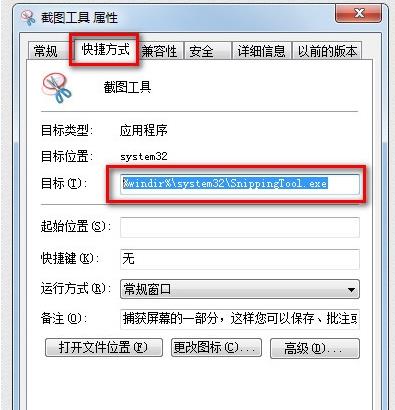
5. Kehren Sie nach dem Kopieren zum Desktop zurück, klicken Sie mit der rechten Maustaste und wählen Sie „Neu—>Verknüpfung“.
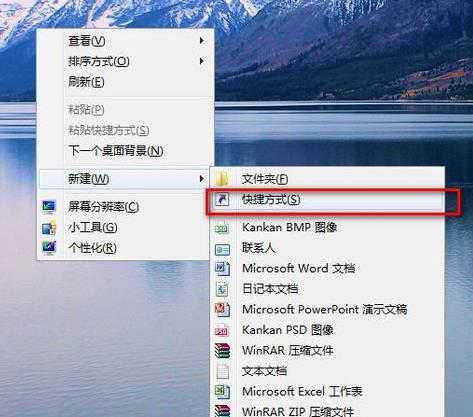
6. Wenn das Verknüpfungs-Popup-Fenster erscheint, fügen Sie den zuvor kopierten Link ein und klicken Sie auf Weiter.
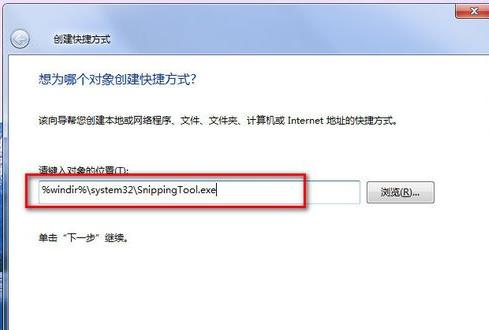
7. Geben Sie ihm einen Namen und nennen Sie es Snipping Tool (Benutzer können es auch nach ihren eigenen Vorlieben ausfüllen) und klicken Sie dann auf Fertig stellen.
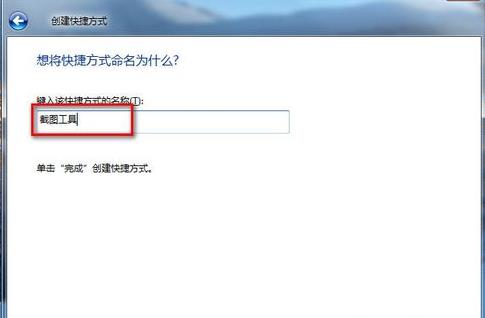
8. Klicken Sie abschließend mit der rechten Maustaste auf das Verknüpfungstool auf dem Desktop und wählen Sie Eigenschaften.
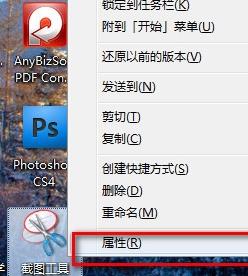
9. Geben Sie STRG+ALT+S in die Tastenkombination im Popup-Feld ein (Benutzer können es entsprechend ihren persönlichen Gewohnheiten festlegen) und klicken Sie dann auf Speichern.
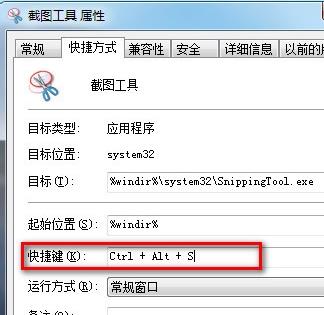
10. Wenn wir einen Screenshot machen müssen, müssen wir nur STRG+ALT+S drücken, um das Screenshot-Feld für benutzerdefinierte Screenshots aufzurufen.
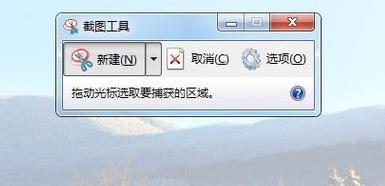
Das ist der gesamte Inhalt von [So erstellen Sie schnell Screenshots im Win7-System – So erstellen Sie schnell Screenshots im Win7-System], weitere spannende Tutorials finden Sie auf dieser Website!
Das obige ist der detaillierte Inhalt vonSo erstellen Sie schnell Screenshots im Win7-System. Für weitere Informationen folgen Sie bitte anderen verwandten Artikeln auf der PHP chinesischen Website!

